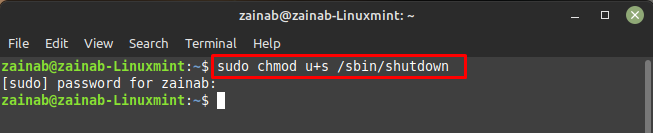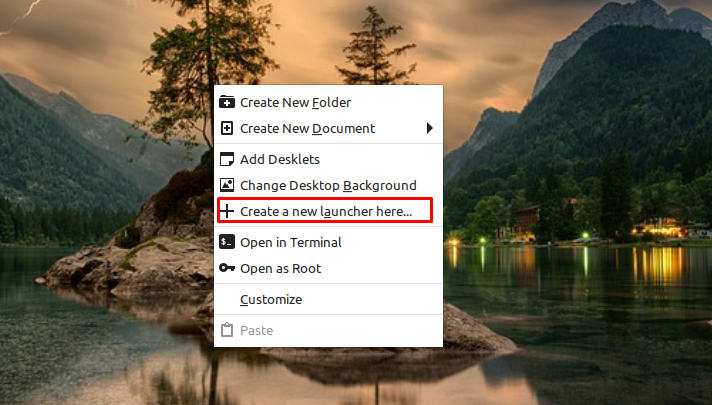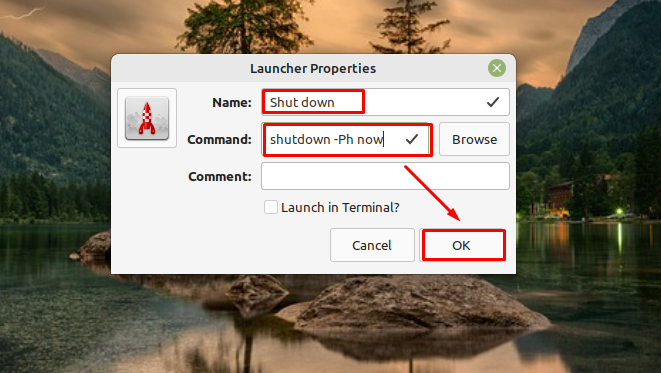如何在 Linux Mint 21 上的桌面上添加关机按钮
关闭设备的方法有多种,只需点击三下即可轻松关闭 Linux Mint。但是,当您可以通过两步完成时,为什么要花费额外的精力呢?您所要做的就是在桌面上创建一个关机(关闭电源)按钮。在本教程中,我们演示了在 Linux Mint 21 上将快捷方式按钮添加到桌面的步骤。
如何在桌面上添加关机按钮 - Linux Mint
您不需要任何额外的软件来为 Linux 桌面创建关机按钮。只需创建一个新的快捷方式并将其添加到桌面即可。您可以添加关闭笔记本电脑的快捷按钮,如下所示:
第1步:在Linux中,/sbin目录中有shutdown实用程序。打开终端并执行下面给出的命令来更改可执行文件的安全性。它将要求您添加密码:
sudo chmod u+s /sbin/shutdown
执行命令后,退出终端。
第 2 步:接下来右键单击桌面上的空白区域,然后从上下文菜单列表中选择在此处创建新启动器...:
第3步:将打开一个新窗口,输入快捷方式的名称,您可以根据自己的选择命名它,并在命令中, >字段输入以下命令并选择确定:
shutdown -Ph now
第4步:保存后,将在桌面上创建带有您输入的名称的快捷方式。双击它检查它是否工作,它应该关闭您的设备:
结论
在桌面上添加关机按钮将为您提供更直接的访问选项。在 Linux 中,有一个内置实用程序用于为桌面创建关机按钮,您所需要做的就是使文件可执行。按照上述步骤创建快捷方式,然后单击一下即可关闭笔记本电脑。